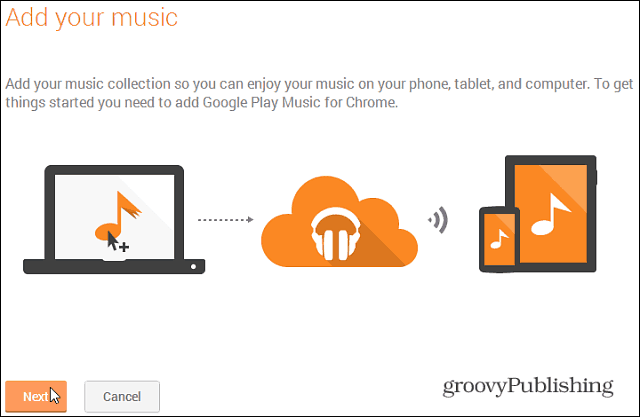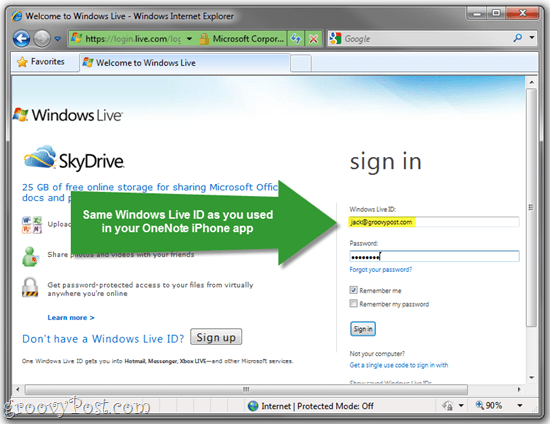Τελευταία ενημέρωση στις

Θέλετε να αφαιρέσετε την ώρα από μια χρονική σήμανση στο Excel; Μπορείτε να το αποκρύψετε χρησιμοποιώντας μορφοποίηση αριθμών ή να χρησιμοποιήσετε το INT για να το αφαιρέσετε εντελώς. Δείτε πώς.
Ας φανταστούμε ένα σενάριο. Εισάγετε δεδομένα με χρονική σήμανση στο Excel.
Όλα φαίνονται καλά, εκτός από ένα πράγμα - τα κύτταρα σας δείχνουν την ώρα και τα δεδομένα, τα οποία το αφεντικό σας απλά δεν θέλει.
Τις περισσότερες φορές (και αυτό δεν είναι λογοπαίγνιο), ο χρόνος δεν είναι σημαντικός, αλλά η τιμή των δεδομένων είναι. Δεδομένου ότι η χρονική σήμανση περιέχει και τα δύο, το Excel θα εμφανίσει και τα δύο, μέχρι να αποφασίσετε να καταργήσετε την ώρα με μη αυτόματο τρόπο.
Εάν θέλετε να καταργήσετε την ώρα από μια ημερομηνία στο Excel, ορίστε τι πρέπει να κάνετε.
Αλλάξτε τη μορφή ημερομηνίας στο Excel χρησιμοποιώντας τη μορφοποίηση αριθμών
Ο ευκολότερος τρόπος για να αφαιρέσετε την ώρα από μια ημερομηνία στο Excel είναι να αλλάξετε τη μορφοποίηση του αριθμού.
Αυτό δεν αφαιρεί την ώρα από τη χρονική σήμανση - απλώς την εμποδίζει να εμφανίζεται στα κελιά σας. Εάν χρησιμοποιείτε αυτά τα κελιά στους υπολογισμούς, τόσο η ώρα όσο και η ημερομηνία εξακολουθούν να περιλαμβάνονται.
Για να αλλάξετε τη μορφή ημερομηνίας στο Excel χρησιμοποιώντας τη μορφοποίηση αριθμών:
- Ανοίξτε το υπολογιστικό φύλλο του Excel.
- Επιλέξτε τα κελιά που περιέχουν τις χρονικές σας σημάνσεις.
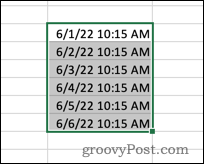
- Στο Σπίτι μενού, επιλέξτε το βέλος προς τα κάτω στο τέλος του Μορφή αριθμού κουτί.

- Επιλέξτε μία από τις μορφές ημερομηνίας.
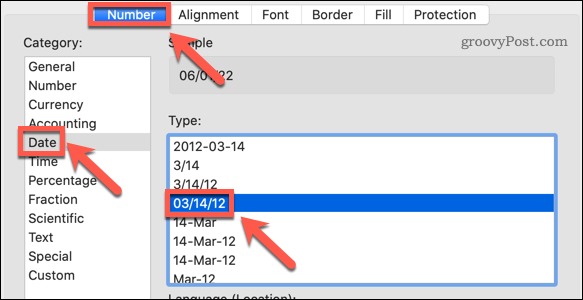
Μόλις αλλάξετε τη μορφή, οι χρόνοι θα σταματήσουν να εμφανίζονται στα κελιά σας.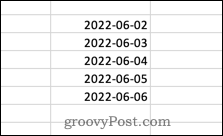
Εάν κάνετε κλικ σε ένα από τα κελιά, η μορφή ώρας εξακολουθεί να είναι ορατή στη γραμμή τύπων.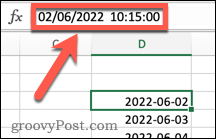
Αλλάξτε τη μορφή ημερομηνίας στο Excel χρησιμοποιώντας μορφοποίηση κελιών
Η παραπάνω μέθοδος σάς δίνει μόνο δύο επιλογές ώρας/ημερομηνίας για να διαλέξετε. Εάν θέλετε περισσότερο έλεγχο στον τρόπο εμφάνισης των δεδομένων σας, θα πρέπει να χρησιμοποιήσετε το Μορφοποίηση κελιών μέθοδος.
Για να αλλάξετε τη μορφή ημερομηνίας στο Excel χρησιμοποιώντας προηγμένη μορφοποίηση κελιών:
- Ανοίξτε το υπολογιστικό φύλλο του Excel.
- Επιλέξτε το κελί ή τα κελιά που περιέχουν τις χρονικές σας σημάνσεις.
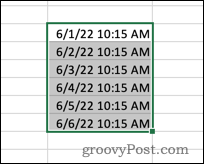
- Κάντε δεξί κλικ και επιλέξτε Μορφοποίηση κελιών. Εναλλακτικά, μπορείτε να χρησιμοποιήσετε τη συντόμευση Ctrl+1 σε Windows ή Cmd+1 σε Mac.
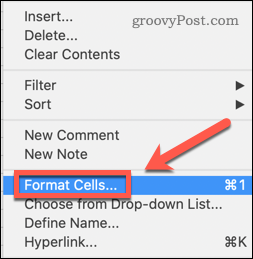
- Στο Αριθμός καρτέλα, κάντε κλικ στο Ημερομηνία και επιλέξτε μια μορφή ημερομηνίας που δεν περιλαμβάνει την ώρα.
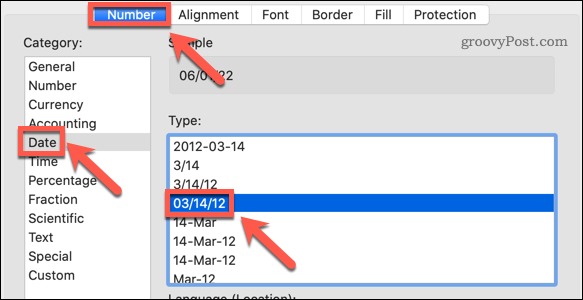
- Κάντε κλικ Εντάξει για να επιβεβαιώσετε.
Οι ημερομηνίες εμφανίζονται τώρα χωρίς την ώρα, αλλά αν κάνετε κλικ σε ένα κελί, η ώρα εξακολουθεί να εμφανίζεται στη γραμμή τύπων.
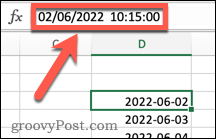
Αφαιρέστε την ώρα από μια ημερομηνία χρησιμοποιώντας τη λειτουργία INT
Εάν θέλετε να αφαιρέσετε εντελώς τις πληροφορίες ώρας από τη χρονική σήμανση, μπορείτε να χρησιμοποιήσετε τη συνάρτηση INT για να το κάνετε. Αυτό συμβαίνει επειδή η χρονική σήμανση έχει τη μορφή δεκαδικού. Όλα πριν από την υποδιαστολή αντιπροσωπεύουν την ημερομηνία και όλα τα μετά αντιπροσωπεύουν την ώρα.
Η λειτουργία INT αφαιρεί τα πάντα μετά την υποδιαστολή, αφαιρώντας τις πληροφορίες ώρας αλλά αφήνοντας τις πληροφορίες ημερομηνίας.
Για να αφαιρέσετε την ώρα από μια ημερομηνία χρησιμοποιώντας το INT στο Excel:
- Κάντε κλικ στο κελί όπου θέλετε να εμφανίζεται η ημερομηνία επεξεργασίας.
- Τύπος =INT(
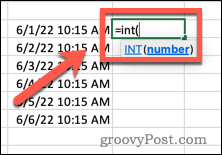
- Επιλέξτε το κελί που περιέχει τη χρονική σήμανση (ή πληκτρολογήστε την αναφορά κελιού με μη αυτόματο τρόπο).
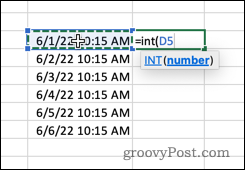
- Πληκτρολογήστε μια τελική κλειστή αγκύλη και πατήστε Εισαγω.
Το αποτέλεσμά σας θα δείχνει τώρα την ώρα 12:00 π.μ. Αυτό συμβαίνει επειδή το κελί εξακολουθεί να είναι σε μορφή που εμφανίζει και την ημερομηνία και την ώρα. Δεδομένου ότι η μερίδα ώρας είναι πλέον μηδέν, εμφανίζεται ως 12:00 π.μ.
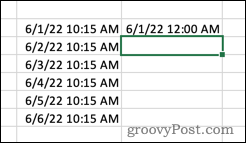
Για να καταργήσετε εντελώς την ώρα, ακολουθήστε τα βήματα στην παραπάνω ενότητα για να αλλάξετε τη μορφή ημερομηνίας σε μορφή που δεν περιλαμβάνει την ώρα.
Πραγματοποίηση αλλαγών στο Excel
Γνωρίζοντας πώς να αφαιρέσετε την ώρα από μια ημερομηνία στο Excel, μπορείτε να εμφανίσετε τα δεδομένα σας ακριβώς όπως θέλετε.
Εάν οι ημερομηνίες σας δεν εμφανίζουν αρκετές πληροφορίες, μπορείτε προσθέστε μήνες σε μια ημερομηνία στο Excel. Εάν οι χρονικές σημάνσεις σας εμφανίζονται ως κείμενο, μπορείτε επίσης μετατροπή κειμένου σε ημερομηνία. Μπορείτε επίσης να περικοπή κειμένου στο Excel εάν χρειάζεται να αφαιρέσετε περιττά μέρη μιας συμβολοσειράς κειμένου.
Πώς να βρείτε το κλειδί προϊόντος των Windows 11
Εάν πρέπει να μεταφέρετε τον αριθμό-κλειδί προϊόντος των Windows 11 ή απλώς το χρειάζεστε για να κάνετε μια καθαρή εγκατάσταση του λειτουργικού συστήματος,...
Πώς να εκκαθαρίσετε την προσωρινή μνήμη, τα cookies και το ιστορικό περιήγησης του Google Chrome
Το Chrome κάνει εξαιρετική δουλειά στην αποθήκευση του ιστορικού περιήγησής σας, της προσωρινής μνήμης και των cookie για τη βελτιστοποίηση της απόδοσης του προγράμματος περιήγησής σας στο διαδίκτυο. Δικό της πώς να...
Αντιστοίχιση τιμών εντός καταστήματος: Πώς να λαμβάνετε τιμές μέσω Διαδικτύου κατά τις αγορές σας στο κατάστημα
Η αγορά στο κατάστημα δεν σημαίνει ότι πρέπει να πληρώσετε υψηλότερες τιμές. Χάρη στις εγγυήσεις αντιστοίχισης τιμών, μπορείτε να λαμβάνετε εκπτώσεις στο διαδίκτυο κατά τις αγορές σας σε...
Πώς να κάνετε δώρο μια συνδρομή Disney Plus με μια ψηφιακή δωροκάρτα
Εάν απολαμβάνετε το Disney Plus και θέλετε να το μοιραστείτε με άλλους, δείτε πώς να αγοράσετε μια συνδρομή Disney+ Gift για...